6.1Créer un masque d’exportation
Vous pouvez créer, modifier, renommer et supprimer des modèles d’exportation selon vos besoins grâce aux boutons correspondants.
En mode complet (§ Crésus Salaires), cliquez le bouton Créer pour créer un nouveau modèle d’exportation ou le bouton Dupliquer pour créer une copie du modèle sélectionné.
Utilisez le dialogue suivant pour définir le contenu et la mise en forme des éléments à exporter.
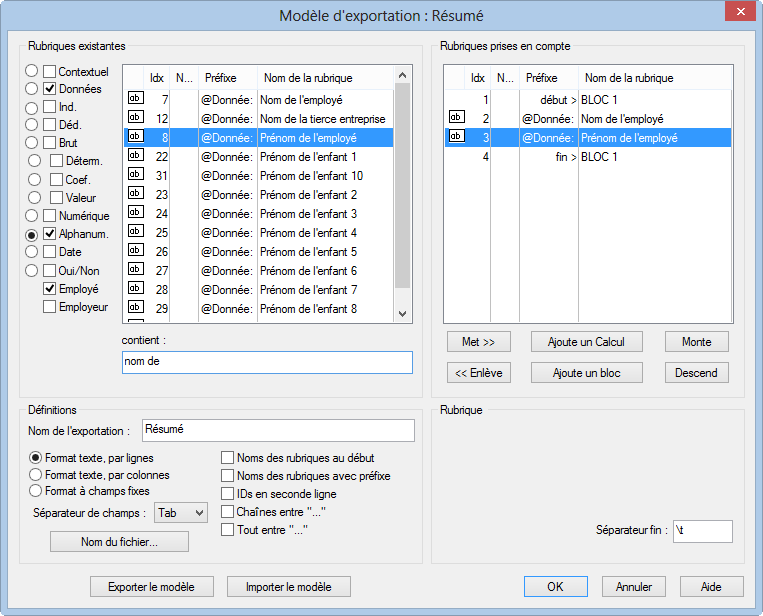
Après avoir défini le nom du modèle, il convient de préciser son format.
- Format texte, par lignes : le fichier sera composé d’éléments de longueur variable, séparés par le caractère choisi dans la liste. Le séparateur peut également être précisé élément par élément.
- Format texte, par colonnes : le fichier sera composé d’éléments de longueur variable, chaque élément sur une ligne séparée.
- Vous pouvez choisir d’exporter en 1ère ligne le nom des rubriques exportées, et de mettre les chaînes de caractères entre guillemets ou non.
- Format à champs fixes : le fichier sera composé d’éléments de longueur fixe, dont la longueur sera spécifiée pour chaque rubrique ou calcul, séparés par le caractère choisi dans la liste (qui peut également être précisé élément par élément). Chaque champ pourra être aligné selon les besoins.
- Le Nom du fichier peut être donné par calcul. Si ce calcul est vide, Crésus demande de saisir le nom à chaque exportation.
Tous les éléments exportables sont listés dans la colonne de gauche. Pour chercher un élément dans cette colonne, vous pouvez taper une partie de son libellé dans la case contient. Crésus réduit la liste aux éléments correspondants à ce critère.
Vous pouvez affiner le choix en sélectionnant le type d’information cherché : cochez les cases correspondantes dans la marge gauche du dialogue.
Utilisez les boutons Met>> et <<Enlève pour ajouter ou supprimer des rubriques dans la liste de droite. Ce sont les éléments de cette liste qui seront pris en compte pour l’exportation.
- Le séparateur entre les champs sera par défaut celui défini dans la liste déroulante Séparateur de champ, mais il peut également être propre à chaque rubrique ou bloc selon ce qui est introduit dans la case Séparateur fin.
Le séparateur peut être composé de plusieurs caractères.Entrez \t si le séparateur doit être un tabulateur.Entrez \n si le séparateur doit être un retour à la ligne.
- Les boutons Monte et Descend modifient l’ordre des éléments dans la liste : sélectionnez l’élément à déplacer dans la liste, puis cliquez le bouton.
- Cliquez le bouton Ajoute un calcul pour insérer un calcul dans l’exportation, à la place d’une rubrique. L’éditeur de calculs est décrit au §32 L’éditeur de calculs.
Les blocs permettent de spécifier des groupes d’éléments à exporter.
- Cliquez le bouton Ajoute un bloc pour définir un nouveau bloc sous la ligne actuellement sélectionnée. Pour créer un bloc à l’intérieur d’un bloc existant, le curseur doit être sur un des éléments du bloc existant.
Pour faciliter la lecture du script, il est recommandé de donner un nom explicite aux blocs. Plusieurs blocs peuvent être imbriqués les uns dans les autres.
Utilisez la liste déroulante associée au bloc pour préciser si les éléments exportés dans le bloc doivent l’être pour une ou plusieurs occurrences. On peut spécifier si les opérations d’un bloc doivent être effectués une seule fois, cumulés ou répétés, pour l’ensemble des employés, pour chaque employé ou groupe d’employés, pour chaque mois ou l’année entière.
L’exportation des lignes du bloc peut être soumis à un calcul conditionnel : sélectionnez le début du bloc et cliquez le bouton Calcul (§32 L’éditeur de calculs).
Utilisez les boutons Exporter / Importer le modèle pour exporter un modèle et l’importer dans un autre fichier. L’extension des fichiers de définition est .IESX.
Le dialogue suivant montre comment définir l’exportation de la récapitulation annuelle des remboursements de km.
- Le taux de remboursement des km privés est une donnée fixe pour l’entreprise, il n’est pas nécessaire de le répéter pour chaque employé, ni pour chaque mois. Par contre, on doit effectivement exporter pour chaque employé et chaque mois le nombre de km et le montant du remboursement.
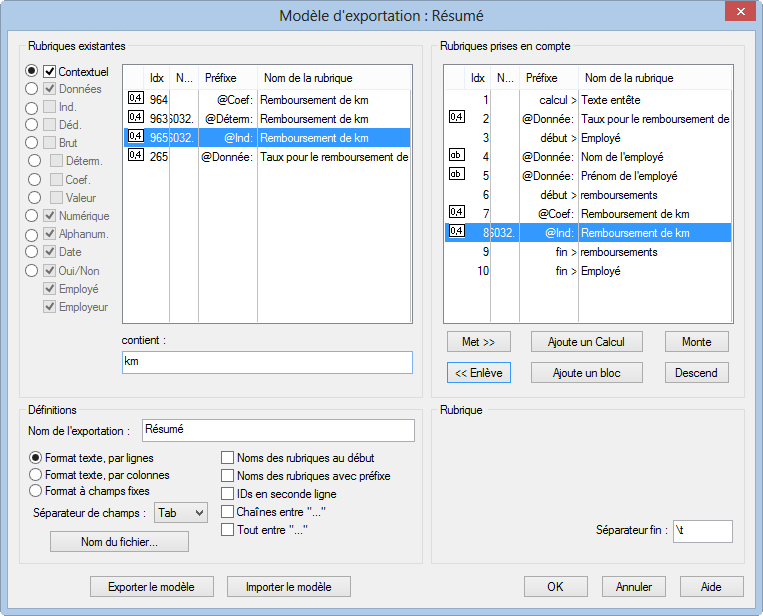
- La première ligne du modèle exporte un libellé : c’est un calcul dont le contenu est « Montant unitaire : » (§32 L’éditeur de calculs)
- La 2e ligne exporte le taux unitaire.
- La 3e ligne marque le début du bloc « Employé » à répéter pour chaque employé.
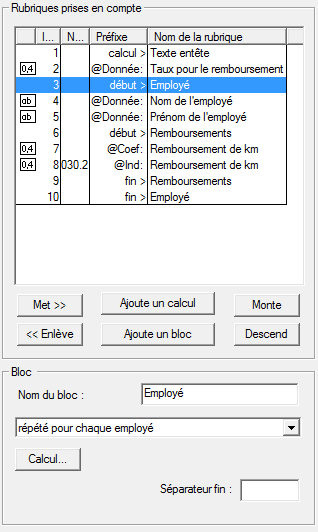
- Ce bloc contient le prénom et le nom de chaque employé, puis un 2e bloc « Remboursements », répété pour chaque mois et qui contient le nombre de km et le montant du remboursement.
- Le séparateur fin du nombre de km est « km = »
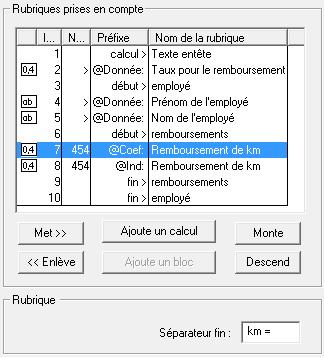
Ainsi, on obtient pour chaque mois une information du genre 123.00 km = 92.25
| Montant unitaire : 0.75 | ||||
| AUMOIS | Bernard | 123.00 km = 92.25 | 427.00 km = 320.25 | 81.00 km = 60.75 |
| DUPONT | Jacques | 45.00 km = 33.75 | 40.00 km = 30.00 | |
| SCHMIDT | Laurie | 412.00 km = 309.00 | 75.00 km = 56.25 | 117.00 km = 87.75 |
